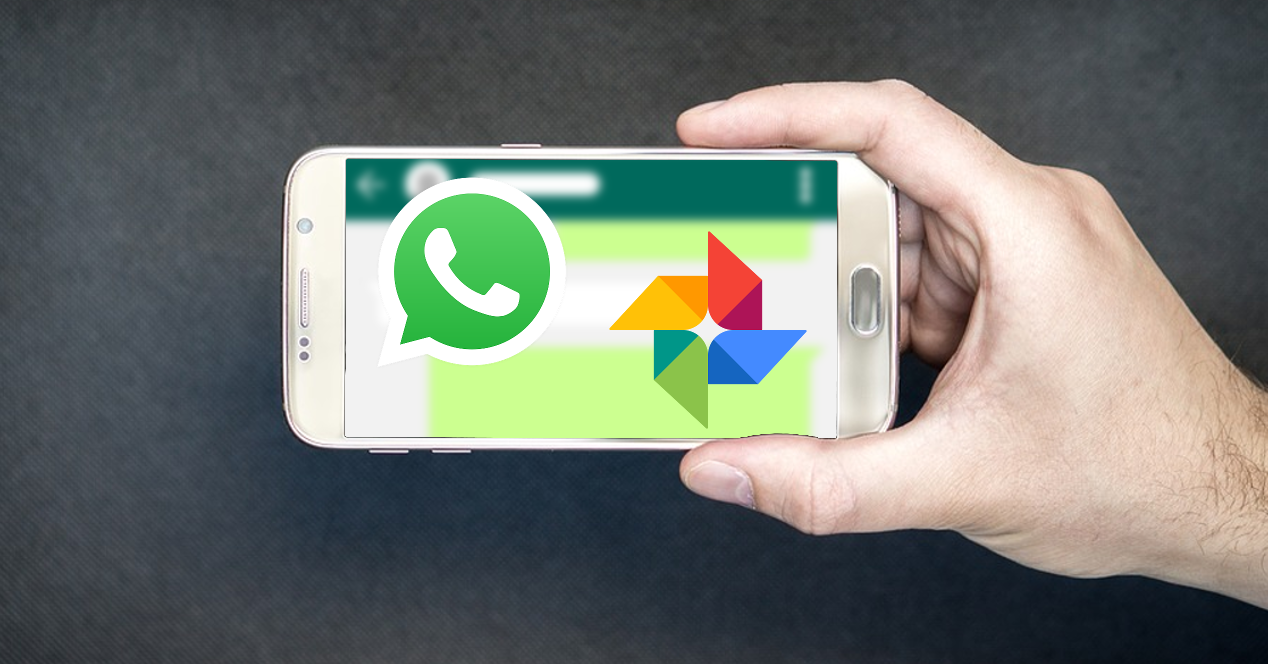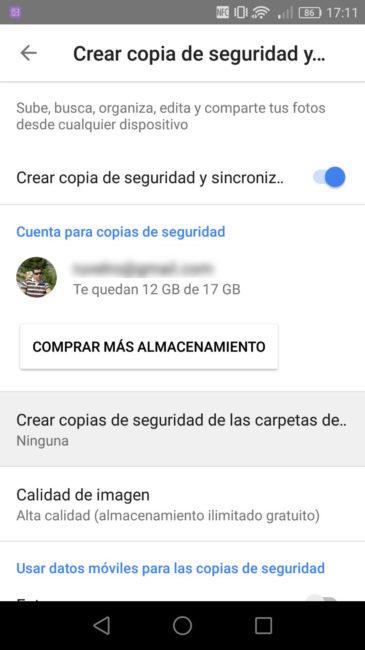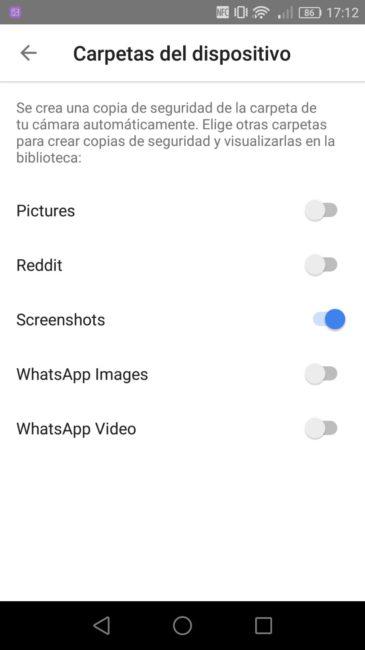Sin duda, uno de los mejores productos lanzados por Google en los últimos años es Google Fotos, la plataforma que nos permite almacenar en la nube de forma totalmente gratuita todas nuestras fotos, tanto las que tomamos desde nuestro smartphone como las que tenemos en nuestro ordenador, de manera que, además de tener siempre una copia de seguridad de todas ellas, podamos acceder a nuestros recuerdos en cualquier momento y desde cualquier lugar.
Cada vez es más frecuente intercambiar todo tipo de fotos y vídeos a través de WhatsApp, el cliente de mensajería por excelencia. Estas fotos, normalmente, se guardan en la memoria interna de nuestro smartphone y podemos acceder a ellas desde cualquier explorador de archivos o aplicación de galería de imágenes. Sin embargo, si queremos hacer una copia de seguridad, por ejemplo, en el ordenador, el proceso es más complicado y manual, teniendo que conectarnos a WhatsApp Web (si aún las tenemos en los chats) o enviarlas al ordenador por correo, cable o algún otro protocolo como SMB.
Google Fotos no solo nos permite guardar las fotografías que hacemos con la cámara, sino que nos permite sincronizar todo el contenido multimedia de cualquier carpeta de nuestro teléfono, por ejemplo, la carpeta donde se guardan las fotos y los vídeos de WhatsApp para tenerlos siempre a mano y asegurarnos de tener una copia de seguridad en todo momento.
A continuación, os vamos a enseñar cómo configurar Google Fotos para guardar una copia de seguridad de todas las fotos y todos los vídeos de WhatsApp.
Sincroniza las fotos y los vídeos que recibimos por WhatsApp en Google Fotos
Para ello, lo primero que necesitaremos será tener instalada la aplicación de Google Fotos en nuestro Android. Esta aplicación es totalmente gratuita, y podemos descargarla directamente desde la Play Store.
Una vez que tengamos Google Fotos instalado en nuestro teléfono, abrimos la aplicación. La primera vez que ejecutemos la aplicación nos preguntará por las carpetas que queremos que el programa controle automáticamente y sincronice en la nube. Suponiendo que ya teníamos el programa instalado de antes, también es posible modificar la lista de aplicaciones desde el menú de Ajustes de sincronización del programa.
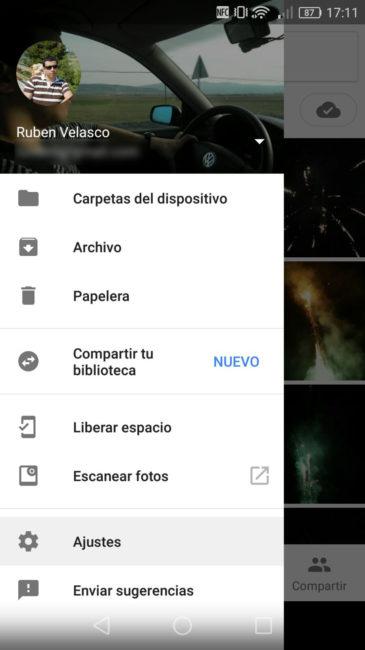
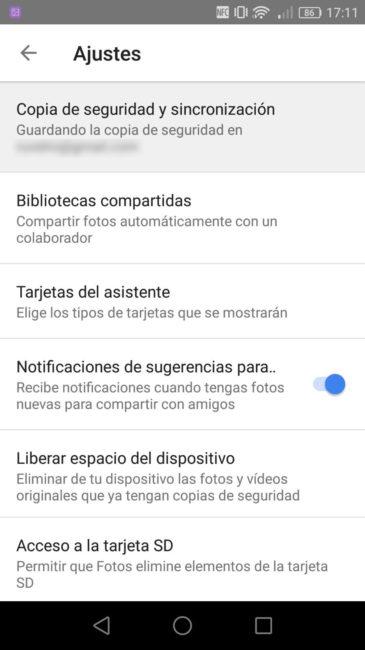
Una vez dentro de las opciones de copia de seguridad y sincronización, veremos un nuevo apartado de configuración para Google Fotos. En este nuevo apartado veremos un resumen de nuestra cuenta de Google, las opciones de calidad y sincronización de las fotos e imágenes que queremos tener siempre en la nube y, además, una opción llamada «Crear copia de seguridad de las carpetas del teléfono«.
Seleccionamos esta opción y, a continuación, veremos una lista con todas las carpetas en las que Google Fotos ha detectado fotos o vídeos que se pueden subir a la nube automáticamente.
En la lista de estas carpetas podremos ver seguramente dos carpetas al final, que son las que nos interesan. La primera de ellas será «WhatsApp Images«, que agrupará todas las fotos que hemos compartido por WhatsApp, y la otra «WhatsApp Vídeos» que hará lo mismo con los vídeos.
Una vez marcadas estas dos carpetas, Google Fotos las analizará y automáticamente empezará a subir todas las fotos que haya en su interior. Cuando finalice la subida, todas nuestras fotos y vídeos de WhatsApp estarán asegurados en Google Fotos, y podremos acceder a ellos desde cualquier lugar, tanto desde nuestro smartphone como desde un ordenador a través de la web de Google Fotos.